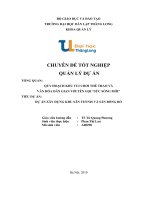Giới thiệu tổng quát về XFCE pps
Bạn đang xem bản rút gọn của tài liệu. Xem và tải ngay bản đầy đủ của tài liệu tại đây (762.96 KB, 7 trang )
Giới thiệu tổng quát về XFCE
Trong bài viết sau, chúng ta sẽ cùng nhau tìm hiểu về những tính
năng của Linux desktop environment khá phổ biến hiện nay, đó
là XFCE. Khá đa dạng và phong phú như Gnome nhưng lại sử dụng
ít footprint hơn, đó là những điểm dễ nhận thấy nhất ở XFCE.
Hầu hết các distributor với repository trực tuyến đều có sẵn XFCE.
Người dùng Ubuntu có thể tìm tại Ubuntu Software Center hoặc sử
dụng lệnh sau:
sudo apt-get install xfce4
Nếu hệ điều hành bạn đang sử dụng không có gói cài đặt tích hợp,
hãy truy cập vào đây và tải về máy. Sau khi cài đặt thành công, hãy
đăng xuất khỏi Desktop Environment hiện thời và chọn XFCE
Session tại Menu đăng nhập. Với 1 số distributor của Linux, ví dụ
như Ubuntu, thường cung cấp thêm cho người dùng gói cài đặt riêng
biệt đi kèm, giống các applet điều khiển. Để cài đặt, các bạn hãy ki
ểm
tra các gói cài đặt trong distro với tên xfce4-goodies. Tại bài thử
nghiệm này, chúng tôi sử dụng phiên bản ổn định Stable XFCE 4.6.
Ảnh chụp màn hình bên dưới được lấy từ hệ thống sử dụng xfce4 của
Ubuntu. Nếu bạn sử dụng các nguồn cài đặt khác nhau thì giao diện
sẽ có đôi chút khác biệt:
Quá trình cài đặt khá giống trên Windows hoặc KDE desktop, với
menu các ứng dụng ở góc dưới bên trái màn hình. Một số XFCE
desktop thì có giao diện giống như Mac, hoặc Gnome mọi thành
phần của XFCE rất linh hoạt và dễ thay đổi, điều chỉnh đa dạng, đáp
ứng được nhu cầu của người sử dụng.
Các applet điều khiển:
Cũng giống như Gnome, bạn có thể kích chuột phải vào bất cứ
khoảng trống nào trên panel để truy cập các thuộc tính kỹ thuật hoặc
thêm applet mới:
Nếu muốn khám phá và tìm hiểu thêm, các bạn có thể tham khảo
thêm về xfapplet, công cụ này cho phép sử dụng các applet theo kiểu
gnome-panel ngay bên trong XFCE.
Thiết lập và tùy chỉnh:
Mỗi 1 chức năng thiết lập đều có module điều khiển riêng biệt, v
à các
bạn có thể truy cập trong mục Settings:
Các chế độ theme khác nhau:
Người sử dụng luôn tìm mọi cách để chiếc máy tính của họ trở nên
lôi cuốn và hấp dẫn hơn, và với khả năng linh hoạt của XFCE, bạn
khó có thể tưởng tượng rằng đây là hệ điều hành Linux:
Tính năng Built-In Compositing:
Để kích hoạt chức năng này, mở Window Manager Tweaks từ
Settings Manager hoặc menu chính, các bạn sẽ nhìn thấy thẻ làm vi
ệc
Compositor ở phía bên phải:
Trên đây là một vài nét cơ bản của nền tảng Desktop Environment
XFCE khi hoạt động với hệ điều hành Linux, cụ thể là Ubuntu. Chúc
các bạn thành công!
T.Anh (theo Make Tech Easier)